一、配置IP地址为自动获取(XP系统)
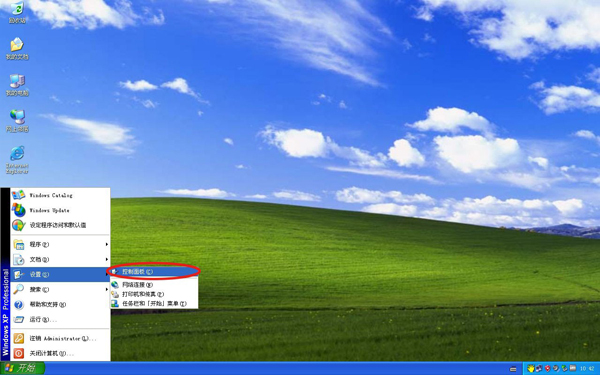
1、点击开始 选择设置 选择控制面板
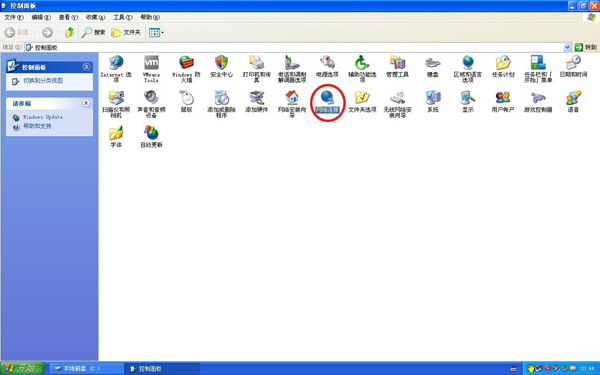
2、双击网络连接
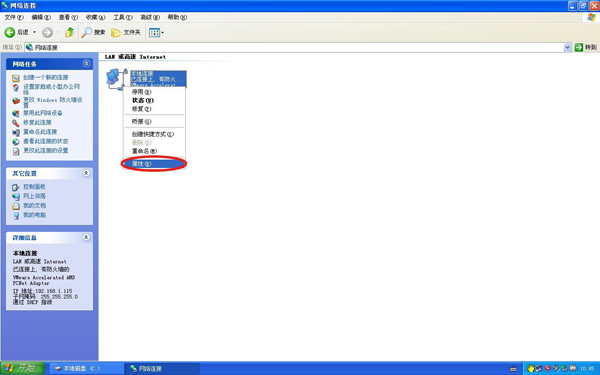
3、右击本地连接 选择属性
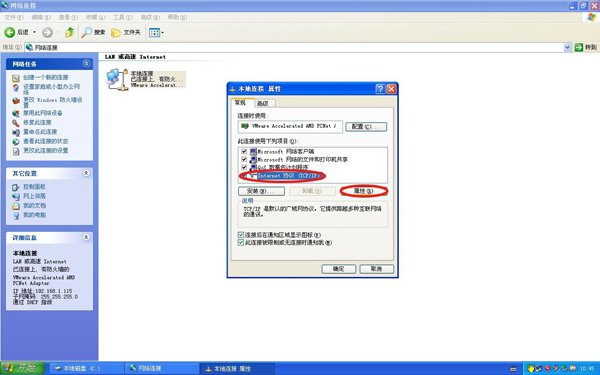
4、选择Internet协议(TCP/IP) 选择属性
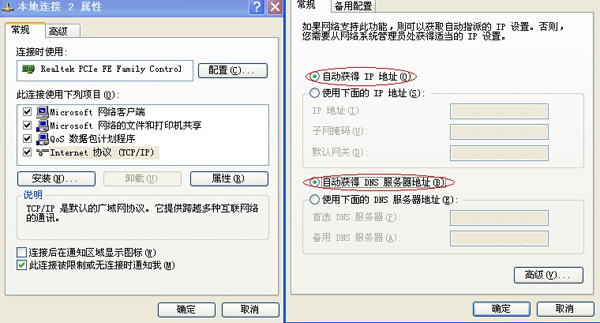
5、按照上图
点击自动获得IP地址,以及自动获得DNS服务器地址。按本文二、或三、点击浏览器输入账号方可上网。
6、(备用项)若部分用户还上不了可以在上述操作后重启电脑,然后点击 图标右键禁用,断开后重新点击连接,点击浏览器输入账号方可上网,如有疑问请拨打87635。
图标右键禁用,断开后重新点击连接,点击浏览器输入账号方可上网,如有疑问请拨打87635。
二、配置IP地址为自动获取(win 7系统)
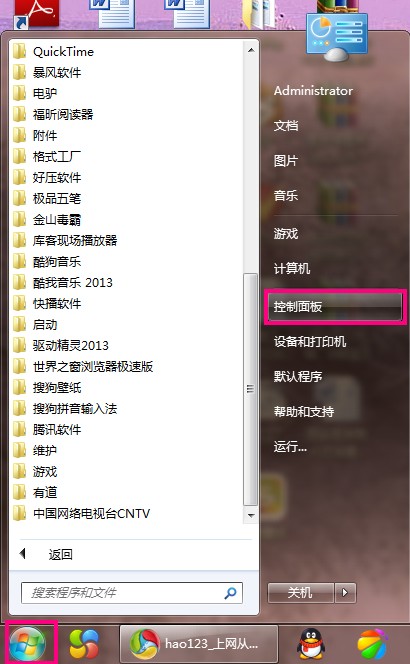
1、点击开始 选择控制面板,双击图标网络和共享中心。
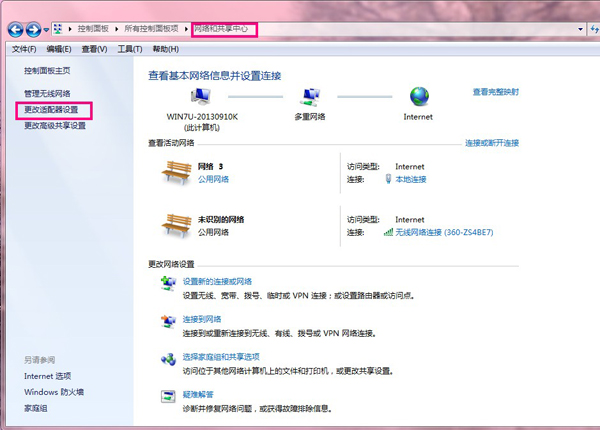
2、点击如上图左侧更改适配器设置。
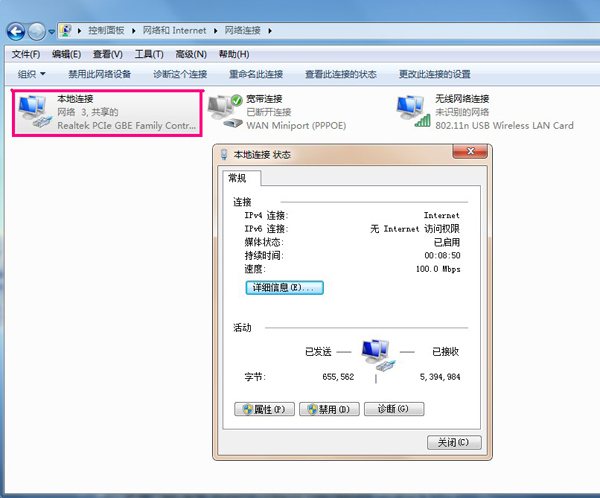
3、右击本地连接 选择属性。
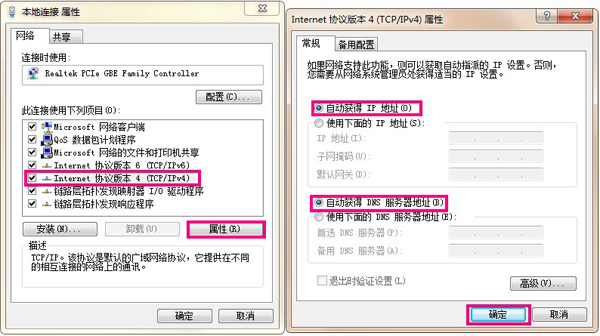
4、选择Internet协议版本4(TCP/IP4) 选择属性。
点击自动获得IP地址,以及自动获得DNS服务器地址。按本文二、或三、点击浏览器输入账号方可上网。
5、(备用项)若部分用户还上不了可以在上述操作后重启电脑,然后点击 11图标右键禁用,断开后重新点击连接,点击浏览器输入账号方可上网,如有疑问请拨打87635。
11图标右键禁用,断开后重新点击连接,点击浏览器输入账号方可上网,如有疑问请拨打87635。
三、360浏览器用户登录
1双击
2在网址输入栏里输入http://59.75.114.252:8080/portal 复制并粘贴并按回车键

3在以下页面输入用户名以及密码并点击上线。(服务类型不选)
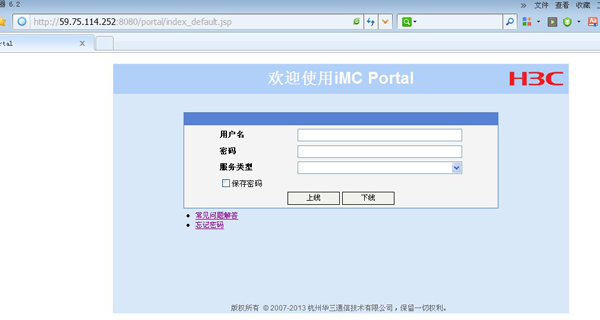
4第1次登陆系统要求必须修改密码,以防他人冒用,
(1)输入你的原密码
(2)输入你的新密码《请牢记》
(3)再次输入你的新密码点击确认
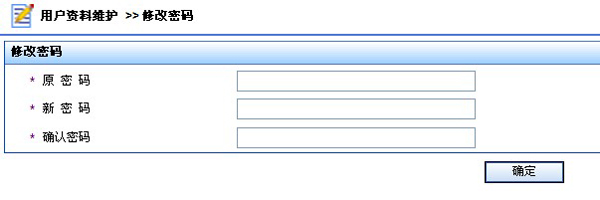
5有以下页面弹出,这样就可以成功上网了。
在上网期间请勿关闭此页面(若不慎关闭,半小时内还可以上,之后网络连接自然中断,需进入浏览器再次登陆)
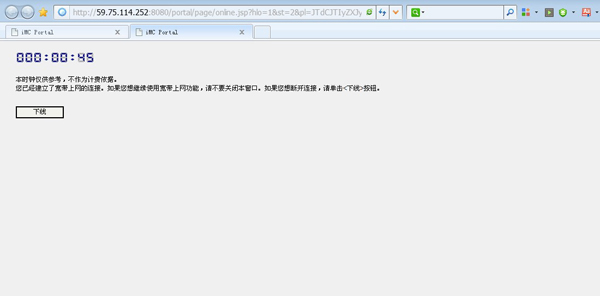
四、IE阅览器用户登录
1双击
2自动弹出以下页面,输入用户名以及密码并点击上线。(服务类型不选)
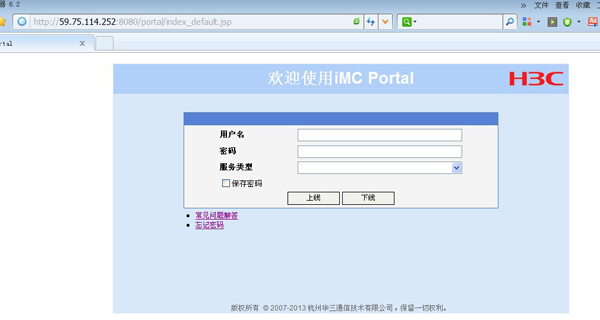
3第1次登陆系统要求必须修改密码,以防他人冒用,
(1)输入你的原密码
(2)输入你的新密码《请牢记》
(3)再次输入你的新密码点击确认
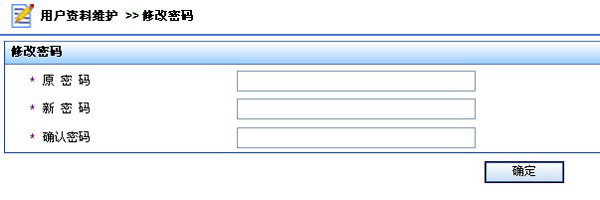
4有以下页面弹出,这样就可以成功上网了
在上网期间请勿关闭此页面(若不慎关闭,半小时内还可以上,之后网络连接自然中断,需进入浏览器再次登陆)
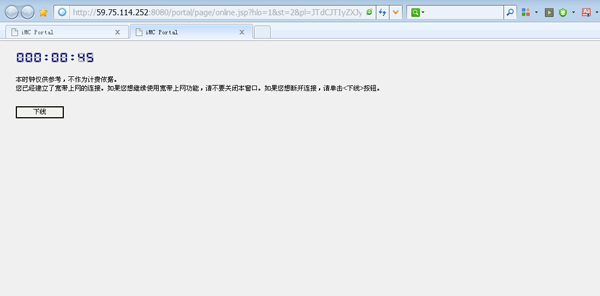
五、自助密码修改
1打开页面http://59.75.114.252:8080/selfservice,进入此页面
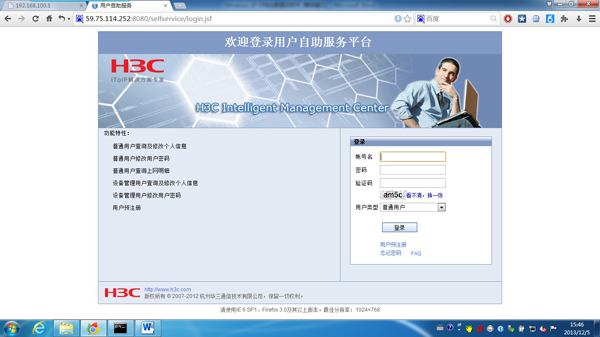
2输入用户名、密码及验证码登陆,进入“用户自助服务”页面:
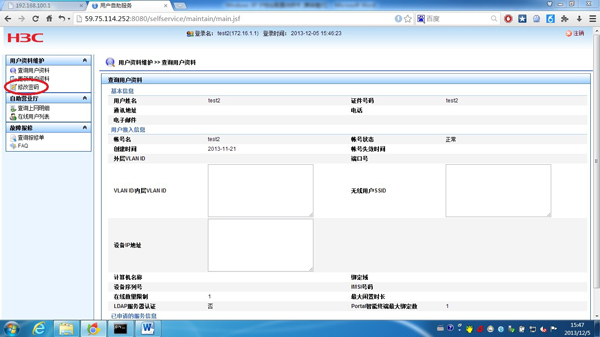
3点击左侧导航栏“修改密码”
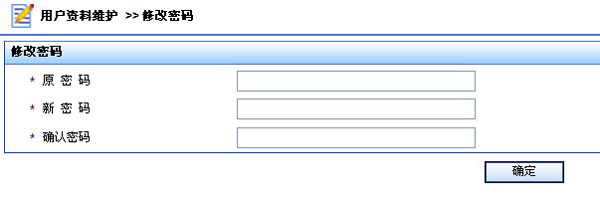
(1)输入你的原密码
(2)输入你的新密码(请牢记)
(3)再次输入你的新密码点击确认。